Hva er YouTube uoppført video? Fordeler, veiledning og personvernalternativer forklart
⏱ Lesetid: 8 min.
📅 Postet på: June 13th, 2024
Har du noen gang snublet over en YouTube-video som ikke vises i søkeresultater eller på en kanals hovedside? Det er sannsynligvis en uoppført video. I motsetning til offentlige videoer, tilbyr ikke-oppførte videoer en unik blanding av personvern og tilgjengelighet, noe som gjør dem perfekte for å dele innhold med et utvalgt publikum uten å kringkaste det til verden.

I denne artikkelen skal vi fordype oss i inn- og utsiden av YouTubes unoterte videofunksjon. Vi skal utforske hva som gjør uoppførte videoer forskjellige fra private og offentlige, og hvorfor de kan være det ideelle valget for din neste opplasting. La oss frigjøre potensialet til denne ofte oversett YouTube-innstillingen.
Viktige takeaways
Definisjon og formål: Uoppførte videoer på YouTube kan ikke oppdages gjennom søkeresultater eller en kanals hovedside, og tilbyr en balanse mellom personvern og tilgjengelighet.
Ideelle brukstilfeller: Perfekt for å dele med utvalgte målgrupper som pedagogisk innhold, intern forretningskommunikasjon og personlige meldinger, uten å gjøre innholdet offentlig tilgjengelig.
Personverninnstillinger: For å gjøre en video uoppført, kan brukere endre synlighetsinnstillingene i YouTube Studio, og sikre at bare de med den direkte URL-en kan se videoen.
Fordeler: De muliggjør innholdstesting, innsamling av private tilbakemeldinger og selektiv deling, noe som gjør dem nyttige for ulike profesjonelle og personlige scenarier.
Analyse og engasjement: Unoterte videoer sporer fortsatt ytelsesberegninger, og hjelper innholdsskapere med å overvåke engasjement og gjøre nødvendige justeringer.
Feilsøking: Vanlige problemer som uventede visninger eller problemer med å endre personverninnstillinger kan håndteres ved å oppdatere nettadresser, tømme nettleserbufferen og bekrefte kontotillatelser.
Grunner til å bruke uoppførte videoer
Å bruke uoppførte videoer på YouTube låser opp flere fordeler, noe som gjør dem nyttige for ulike scenarier.
Dele videoer med et utvalgt publikum
Uoppførte videoer lar oss dele innhold med bare et utvalgt publikum. Ved å oppgi videoens nettadresse kan vi kontrollere hvem som ser den uten å gjøre den tilgjengelig for et bredere publikum. Denne metoden viser seg å være praktisk for pedagogisk innhold, intern forretningskommunikasjon og personlige meldinger blant venner og familie.
Testing av videoer før offentlig utgivelse
Bruk av uoppførte videoer gjør det lettere å teste innhold før en fullstendig offentlig utgivelse. Vi kan laste opp videoene våre, dele den uoppførte koblingen med teammedlemmer eller samarbeidspartnere, og samle inn deres innspill om nødvendige modifikasjoner. Denne tilnærmingen bidrar til å sikre at ingen problemer gjenstår i videoen, og forbedrer den generelle kvaliteten ved publisering.
Innhenting av tilbakemeldinger privat
Uoppførte videoer fungerer som et effektivt middel for å samle tilbakemeldinger privat. I stedet for å eksponere innholdet for alle, deler vi videoen med en bestemt gruppe betrodde personer. Denne metoden viser seg å være nyttig for produktanmeldelser, kreative prosjekter og klientpresentasjoner, slik at vi kan gjøre nødvendige forbedringer basert på tilbakemeldingene som er mottatt.
Hvordan gjøre en video avlistet på YouTube
For å gjøre en video uoppført på YouTube, følg disse enkle trinnene som er skissert nedenfor.
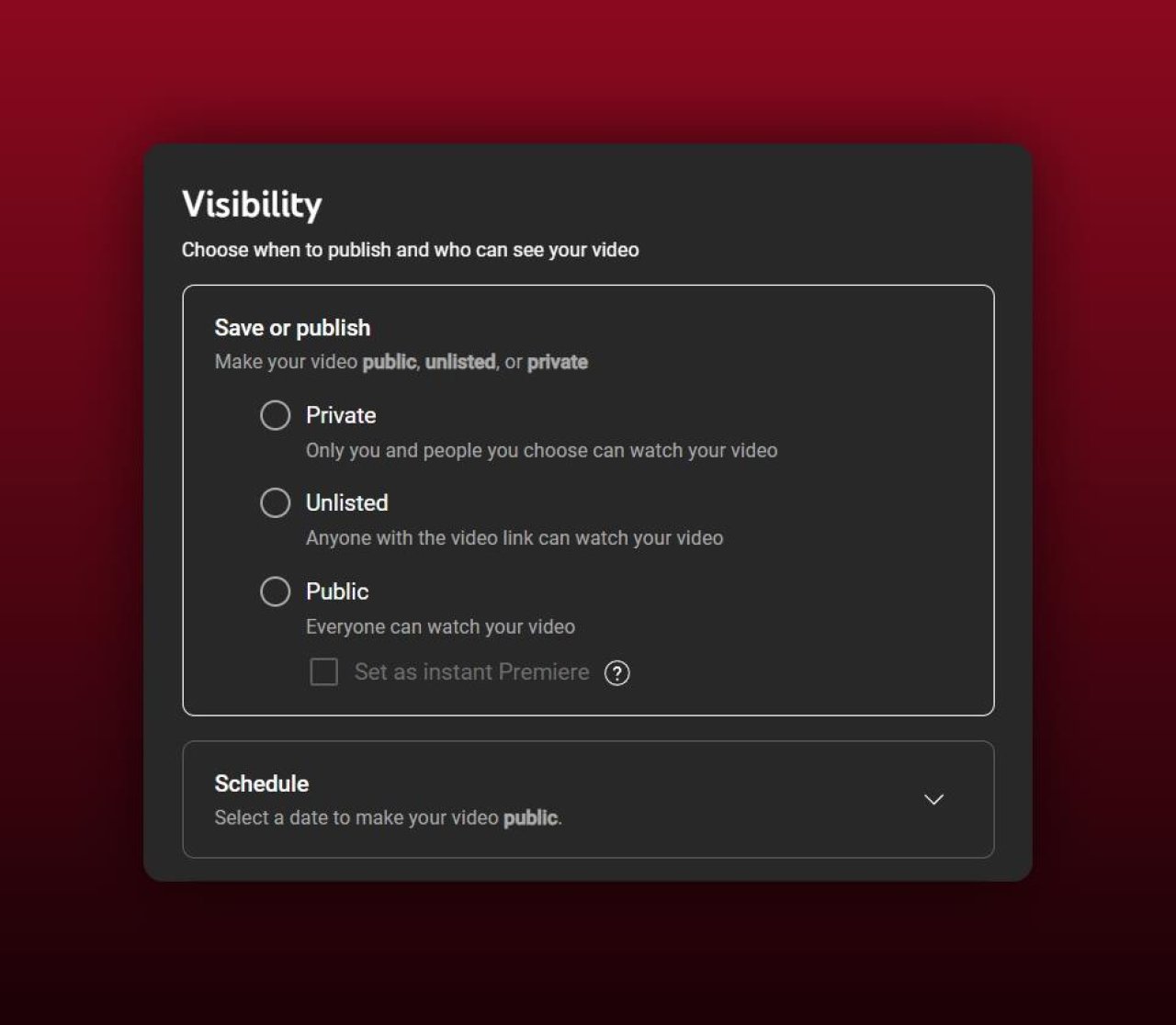
Trinn-for-trinn-veiledning for å endre innstillinger for video-personvern
Logg på YouTube-kontoen din
Få tilgang til YouTube-kontoen din ved å logge på med legitimasjonen din.Naviger til YouTube Studio
Klikk på profilbildet ditt øverst til høyre, og velg deretter "YouTube Studio" fra rullegardinmenyen.Velg innhold fra venstremenyen
I YouTube Studio velger du "Innhold" fra venstre sidefelt. Dette leder deg til videolisten din.Velg videoen
Finn videoen du vil fjerne fra listen. Klikk på videoens tittel eller miniatyrbildet for å åpne redigeringsskjermen.Endre synlighetsinnstillinger
I "Detaljer"-fanen finner du delen "Synlighet". Alternativene inkluderer «Offentlig», «Privat» og «Unotert». Velg «Ulistet».Lagre endringene dine
Klikk "Lagre" for å bruke de nye innstillingene. Videostatusen oppdateres til uoppført umiddelbart.
Begrenset synlighet
Bare personer med den direkte linken kan se uoppførte videoer. De vises ikke i søkeresultater, spillelister eller på kanalens hovedside.URL-deling
Sørg for at nettadressen bare deles med tiltenkte mottakere. Alle med linken kan få tilgang til videoen.Analytics
Ytelsesberegninger og engasjementsanalyse forblir tilgjengelige for ikke-oppførte videoer. Overvåk disse beregningene for å måle seernes interaksjon.Innholdsegnethet
Vurder om videoen passer til fjerning på grunn av sensitivt innhold eller spesifikk målgruppemålretting. Skann etter konfidensiell eller proprietær informasjon.
Ved å følge disse retningslinjene kan vi effektivt administrere synligheten av YouTube-innhold for å dekke ulike behov.
Administrere uoppførte videoer
For å optimalisere innholdsadministrasjonen på YouTube tilbyr unoterte videoer fleksibilitet og kontroll. Disse alternativene forbedrer selektiv deling og opprettholder seernes engasjement uten offentlig eksponering.
Hvordan dele unoterte videoer
Kopier den unike URL-en fra delingsalternativene til den uoppførte videoen. Del denne nettadressen direkte med bestemte personer eller grupper.
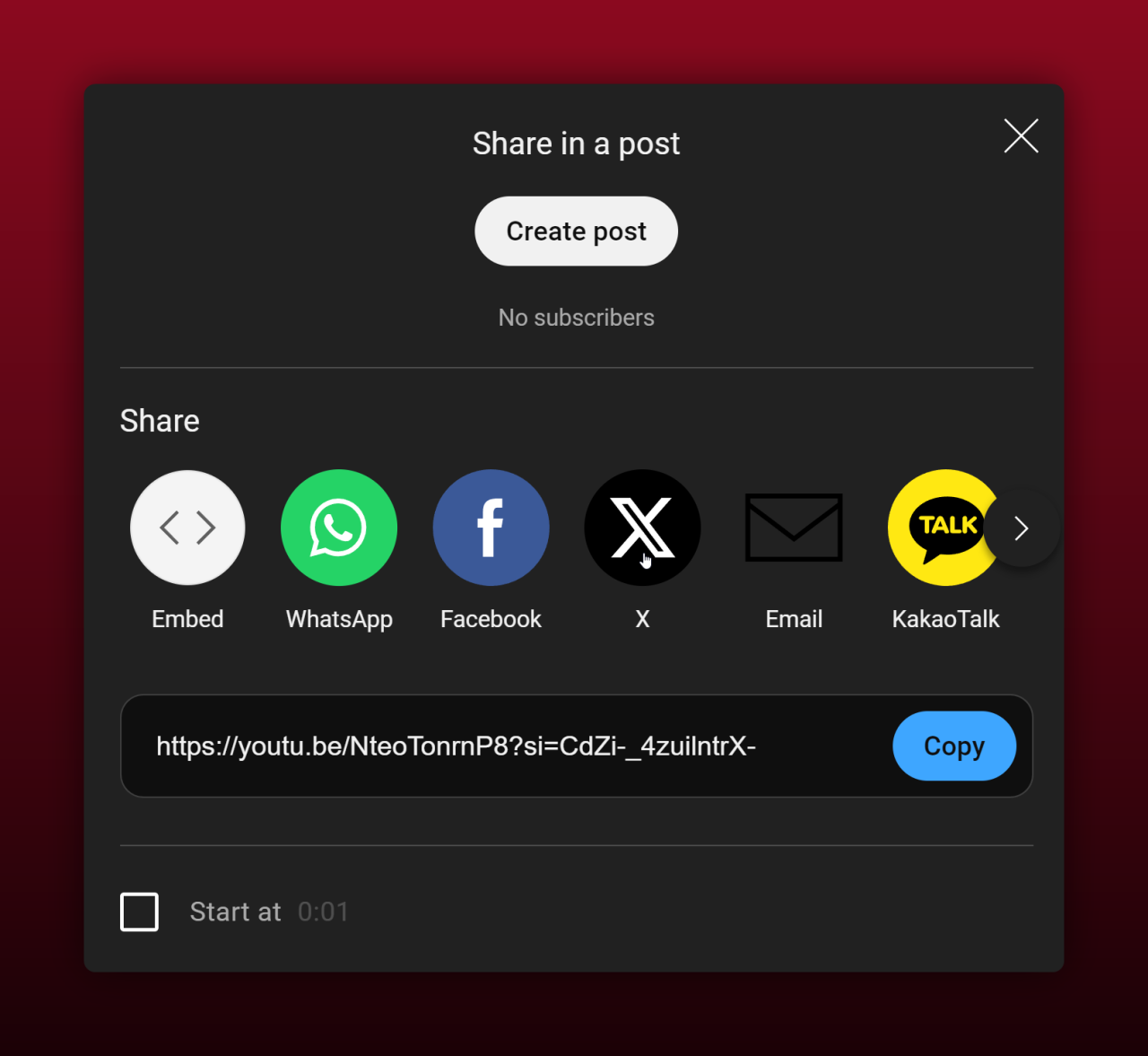
Bruk denne metoden i profesjonelle omgivelser, for eksempel deling av interne prosjektoppdateringer eller klasseromsmateriell. Unngå å legge ut nettadressen på offentlige fora eller sosiale medier for å opprettholde videoens begrensede synlighet. For eksempel, når du samarbeider med et lite team om et prosjekt, send URL-en via e-post eller en privat meldingsapp.
Overvåking av visninger og engasjement på unoterte videoer
Gå til YouTube Studio for å spore analyser av de uoppførte videoene dine. Naviger til «Analytics»-fanen for å gjennomgå nøkkelberegninger som antall avspillinger, seertid og seeroppbevaring. Bruk denne innsikten til å forstå hvordan innholdet engasjerer målgruppen. Hvis for eksempel en bedriftsopplæringsvideo viser lave gjennomføringsgrader, bør du vurdere å revidere innholdet for klarhet og engasjement. Overvåking av disse beregningene hjelper til med å finjustere innholdet og sikre at det oppfyller de forventede målene.
Relevante trinn inkluderer:
Besøk YouTube Studio.
Velg "Analytics" fra menyen til venstre.
Velg den uoppførte videoen du vil analysere.
Gjennomgå beregninger som avspillinger og seertid.
Sporing av disse beregningene hjelper til med å evaluere videoens effektivitet og informerer nødvendige justeringer for bedre engasjement.
Vanlige problemer og feilsøking

Når du administrerer uoppførte videoer, kan det oppstå noen problemer. Her tar vi opp vanlige problemer og gir løsninger.
Video som fortsatt mottar uventede visninger
Når en uoppført video får uventede visninger, kan det skyldes at nettadressen deles offentlig. Uoppførte videoer kan ikke oppdages gjennom søk eller anbefalinger, men alle med linken kan se dem. For å løse dette:
Sjekk delingskilder : Undersøk plattformer eller enkeltpersoner som kan ha delt URL-en uten autorisasjon. Be samarbeidspartnere om å unngå å legge ut lenken offentlig.
Oppdater nettadressen : Opprett en ny kobling ved å gjøre videoen privat et øyeblikk, og bytt den deretter tilbake til ikke-oppført. Dette forstyrrer den gamle URL-en.
Overvåk analyse : Bruk YouTube Studio til å spore avspillingskilder. Identifiser plattformer der synspunkter oppstår og adresserer uautorisert deling.
Problemer med å endre videoens personverninnstillinger
Vanskeligheter med å endre personverninnstillinger for video stammer vanligvis fra plattformfeil eller kontoproblemer. Slik feilsøker du:
Tøm nettleserbuffer : Tøm hurtigbufferen og informasjonskapslene til nettleseren som er i bruk. Nettleserproblemer forårsaker ofte problemer når du prøver å oppdatere innstillinger.
Bruk en annen nettleser : Forsøk å endre innstillinger med en annen nettleser. Kompatibilitetsproblemer kan variere mellom nettlesere.
Oppdater YouTube-appen : Sørg for at YouTube-appen er oppdatert. Utdaterte versjoner kan mislykkes i å lagre endringer på riktig måte.
Sjekk kontotillatelser : Kontroller at kontotillatelser tillater endringer i personverninnstillinger. På delte kontoer, sørg for riktige privilegier.
Prøv på nytt etter en stund : Vent noen minutter hvis nylige endringer ikke gjenspeiles. YouTube-servere kan ta tid å oppdatere personverninnstillingene globalt.
Ved å løse disse vanlige problemene kan vi sikre jevnere administrasjon av YouTube-videoer som ikke er oppført.
Alternativer til å bruke uoppførte videoer
Når uoppførte videoer ikke er det beste alternativet, kan andre metoder gi de samme fordelene med ytterligere personvernkontroller. La oss utforske disse alternativene:
Bruke private videoer
Private videoer holder innholdet helt sikkert, og begrenser tilgangen til noen få utvalgte. Bare de som er spesielt invitert via e-postadressene sine, kan se videoen. Ingen andre kan finne videoen i søkeresultater eller på YouTube-kanalen vår, noe som legger til et robust personvernlag. For eksempel, hvis vi bare trenger å dele sensitiv informasjon med teammedlemmer, sikrer bruk av private videoinnstillinger at uautoriserte brukere ikke får tilgang til innholdet.
Trinn for å lage en privat video:
Last opp videoen: Naviger til videoopplastingssiden på YouTube.
Velg personverninnstilling: Velg "Privat" i alternativene for personverninnstillinger.
Inviter seere: Legg til e-postadressene til bestemte personer som skal ha tilgang.
Opprette en YouTube-spilleliste for begrenset deling
YouTube-spillelister kan organisere og kontrollere tilgangen til en rekke videoer. Ved å lage en spilleliste kan vi administrere flere videoer under én enkelt URL, noe som gjør det enklere å dele uten å eksponere hver video individuelt. Dette er spesielt nyttig for å kurere pedagogisk innhold eller opplæringsprogrammer som bare er synlige for tiltenkte seere.
Opprett en spilleliste: Gå til YouTube-hjemmesiden og klikk på «Bibliotek» > «Opprett spilleliste».
Juster personverninnstillinger: Sett spillelisten som "Ulistet" eller "Privat" basert på behovet.
Legg til videoer: Inkluder videoene som er beregnet på begrenset visning.
Å følge disse trinnene sikrer maksimal kontroll over hvem som kan få tilgang til videoene våre, og forbedrer personvernet og målrettede delingsmuligheter.
Konklusjon
YouTubes unoterte videofunksjon tilbyr en allsidig måte å dele innhold selektivt uten å gjøre det offentlig. Enten vi avgrenser innhold eller søker tilbakemelding blir målrettet deling en lek. Ved å forstå nyansene til uoppførte videoer og utforske alternativer som private videoer og kuraterte spillelister kan vi bedre kontrollere innholdets synlighet og sikkerhet. Disse verktøyene gir oss mulighet til å administrere vår digitale tilstedeværelse effektivt og sikre at videoene våre når rett publikum samtidig som personvernet opprettholdes.
Ofte stilte spørsmål
Hva er en uoppført video på YouTube?
En uoppført video på YouTube er en video som ikke er synlig i søkeresultatene eller på kanalen din med mindre noen har den direkte nettadressen. Det gir en måte å dele innhold privat uten å gjøre det offentlig tilgjengelig.
Hvordan gjør jeg en video uoppført på YouTube?
For å gjøre en video uoppført, gå til YouTube Studio, velg videoen du vil oppdatere, klikk på rullegardinmenyen «Synlighet» og velg «Ulistet». Lagre endringene for å bruke den nye innstillingen.
Hva er fordelene med å bruke uoppførte videoer?
Uoppførte videoer gir mulighet for målrettet deling, innsamling av tilbakemeldinger på innhold og foredling av privat innhold. De lar deg kontrollere hvem som ser videoen ved å dele nettadressen selektivt.
Hvordan kan jeg dele en uoppført video på en sikker måte?
Del nettadressen til den uoppførte videoen kun med pålitelige personer. Unngå å legge det ut på offentlige fora eller sosiale medier for å opprettholde begrenset synlighet og kontroll over hvem som har tilgang til det.
Hva er begrensningene for uoppførte videoer?
Uoppførte videoer kan fortsatt deles uten din tillatelse hvis noen videresender nettadressen. De er også tilgjengelige for alle med lenken, noe som kan utgjøre personvernproblemer.
Hva er en privat video på YouTube?
En privat video på YouTube er bare synlig for deg og personene du inviterer via e-postadressene deres. Den tilbyr forbedret sikkerhet siden den ikke kan deles eller sees av andre uten eksplisitt tillatelse.
Hvordan gjør jeg en video privat på YouTube?
I YouTube Studio velger du videoen din, går til «Synlighet» og velger «Privat». Deretter legger du til e-postadressene til bestemte personer du vil dele videoen med, og lagrer endringene.
Kan jeg organisere flere videoer for begrenset deling?
Ja, du kan opprette en spilleliste og sette den til «Ulistet» eller «Privat». Dette lar deg kontrollere tilgangen til flere videoer under én enkelt URL, noe som gjør det enklere å administrere og dele innhold etter behov.
Hva er bedre for personvernet: uoppførte eller private videoer?
Private videoer gir bedre personvern siden de begrenser tilgangen kun til bestemte, inviterte seere. Uoppførte videoer er tilgjengelige for alle med linken, noe som kan utgjøre en risiko hvis nettadressen deles bredt.
Finnes det noen alternativer til å bruke uoppførte videoer for kontrollert deling?
Ja, i tillegg til private videoer, kan du bruke uoppførte spillelister til å dele flere videoer med utvalgte seere. Denne metoden sikrer bedre organisering og kontroll over videotilgang.
